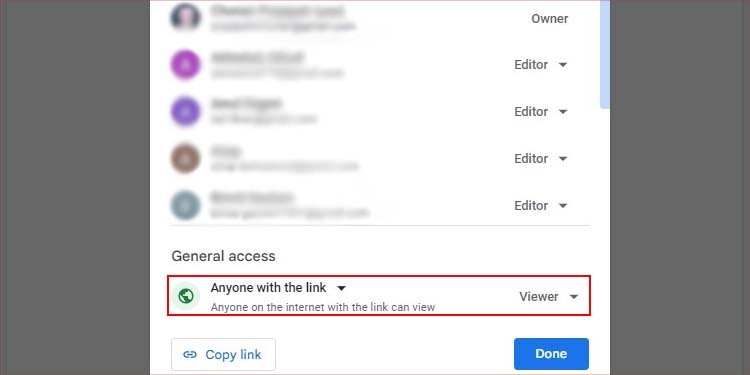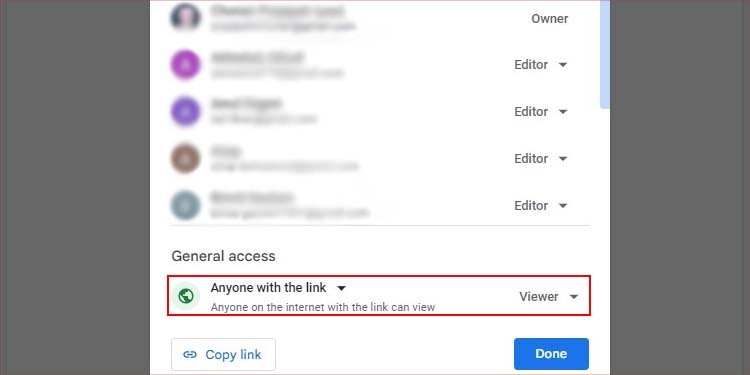Một trong những tính năng tốt nhất của Google Tài liệu là nó cho phép thông tin trực tiếp về mọi người hiện đang xem hoặc chỉnh sửa tài liệu. Tất cả người dùng hiện có trên tài liệu sẽ được hiển thị trên thanh trên cùng của tài liệu thông qua ảnh hồ sơ trên Google của họ.
Tuy nhiên, bạn có thể ẩn danh và kiểm tra các tài liệu đó mà không cần các bên khác biết danh tính của bạn. Có một số cách để ẩn danh theo cách thủ công và chúng ta sẽ nói về cách thực hiện điều đó trong bài viết này.
Chế độ ẩn danh trong Google Documents là gì?
Ẩn danh có đặc quyền riêng tư của nó, nhưng bạn không hoàn toàn vô hình. Trong khi xem ẩn danh, mỗi tài khoản sẽ được gán một tên động vật ngẫu nhiên và một màu sắc. Mỗi người dùng cũng được cấp một con trỏ theo màu sắc của họ để bạn có thể biết người dùng đang làm gì trong thời gian thực.
Mặc dù chế độ ẩn danh không hiển thị danh tính, nhưng nó vẫn ghi lại tất cả các chỉnh sửa đã thực hiện bởi người dùng. Bất kỳ người dùng nào khác có quyền truy cập đều có thể kiểm tra lịch sử của các chỉnh sửa.
Làm cách nào để bật Chế độ ẩn danh trong Google Tài liệu?
Quyền truy cập vào Google Tài liệu bị hạn chế theo mặc định. Bạn cần thay đổi cài đặt này để được đặt cho bất kỳ ai có liên kết đều có thể xem hoặc thay đổi nó.
Bạn có thể thay đổi quyền riêng tư của tài liệu Google để bất kỳ ai có một liên kết đến tài liệu có thể truy cập và chỉnh sửa tài liệu. Bất kỳ tài khoản nào khác mà không được phép đều có thể yêu cầu chủ sở hữu cho phép qua email.
Dưới đây là các bước để thay đổi khả năng truy cập của Tài liệu của bạn:
Mở tệp Google Tài liệu.
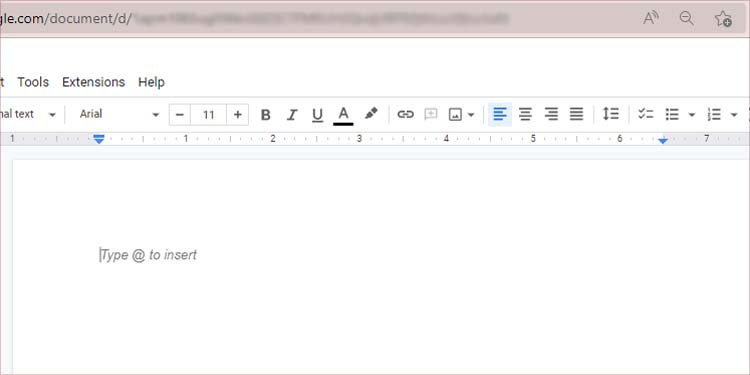
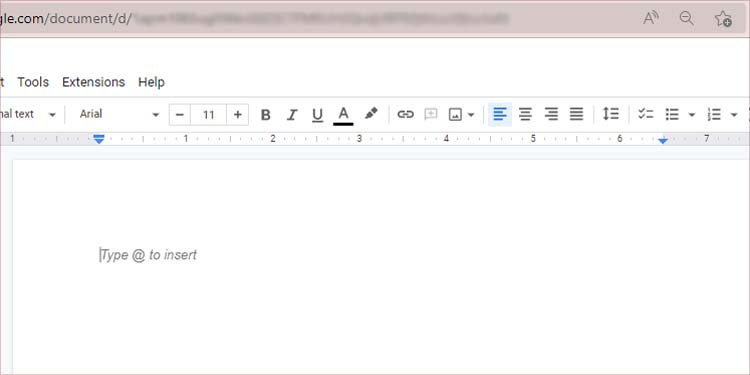 Nhấp vào nút Chia sẻ ở góc trên cùng bên phải.
Nhấp vào nút Chia sẻ ở góc trên cùng bên phải.
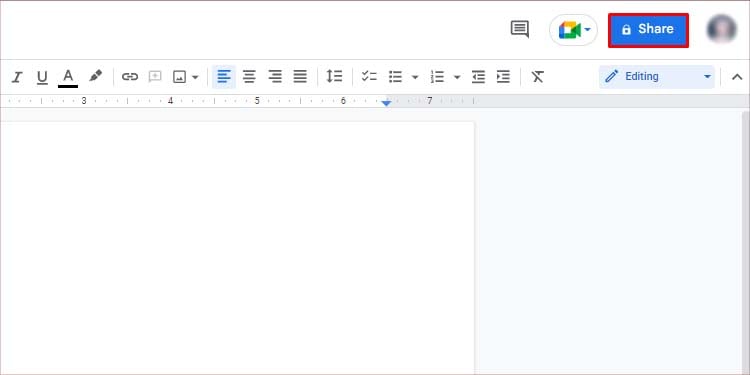
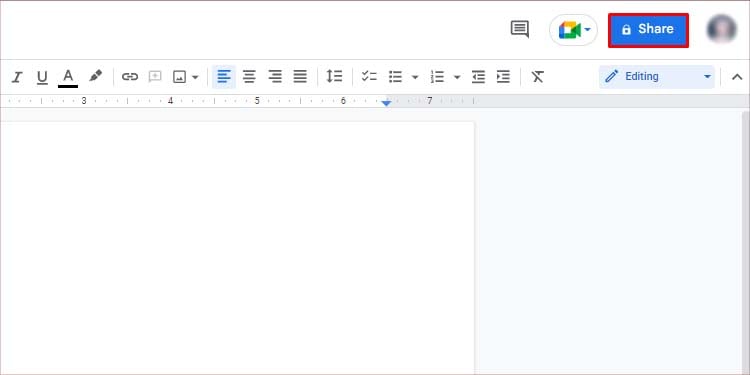 Nhấp vào trình đơn thả xuống bên dưới Quyền truy cập chung và nhấp vào trên Bất kỳ ai có liên kết . Điều này sẽ làm cho tất cả người dùng ẩn danh ngoại trừ các tài khoản mà bạn đã cấp quyền độc quyền.
Nhấp vào trình đơn thả xuống bên dưới Quyền truy cập chung và nhấp vào trên Bất kỳ ai có liên kết . Điều này sẽ làm cho tất cả người dùng ẩn danh ngoại trừ các tài khoản mà bạn đã cấp quyền độc quyền.
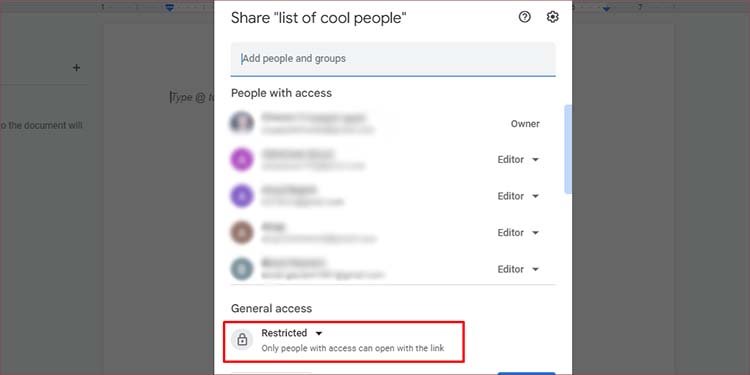
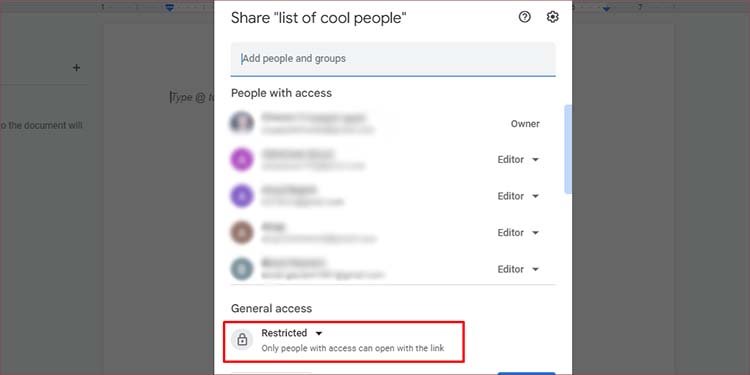 Bạn có thể chọn những gì người dùng có liên kết được phép làm. Người xem : Chỉ có thể xem tài liệu Người nhận xét : Có thể thêm nhận xét vào tài liệu Người chỉnh sửa : Có thể chỉnh sửa và thực hiện các thay đổi đối với tài liệu
Bạn có thể chọn những gì người dùng có liên kết được phép làm. Người xem : Chỉ có thể xem tài liệu Người nhận xét : Có thể thêm nhận xét vào tài liệu Người chỉnh sửa : Có thể chỉnh sửa và thực hiện các thay đổi đối với tài liệu
Cách trở thành Ẩn danh trong Google Tài liệu?
Sau khi thực hiện các thay đổi đối với cài đặt bảo mật của Tài liệu, bạn có thể ẩn danh. Có một số cách để ẩn danh khi bạn kiểm tra tài liệu Google.
Đăng xuất
Khi bạn đăng xuất khỏi tài khoản hiện tại của mình, Google sẽ không thể nhận ra bạn và đại diện cho bạn với tư cách là một người dùng ẩn danh. Hãy làm theo các bước sau để được hướng dẫn kỹ lưỡng:
Sao chép liên kết của tệp tài liệu và dán vào tab mới. Hãy cẩn thận không nhấn enter.
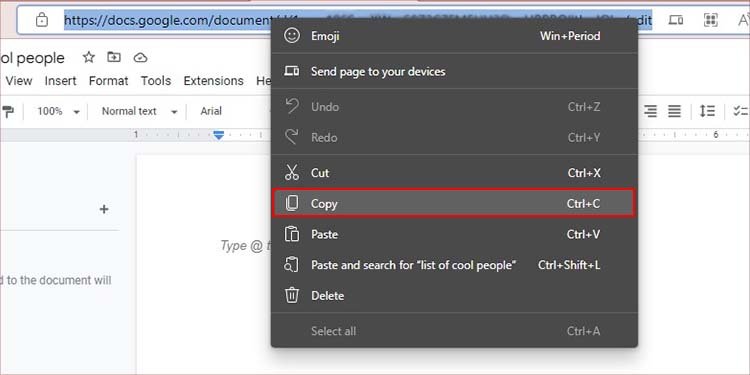
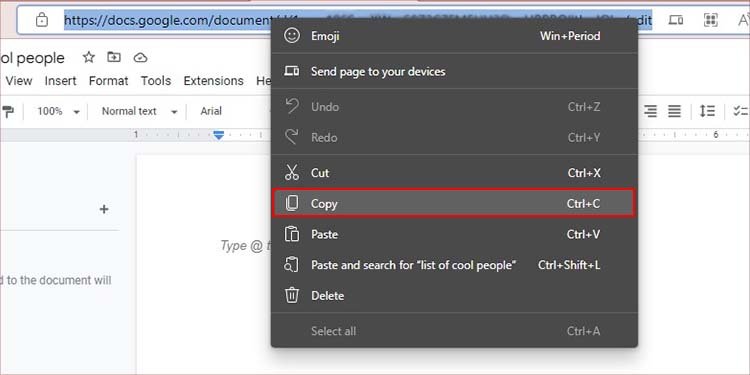 Trong Tài liệu, hãy đăng xuất khỏi tài khoản Google của bạn bằng cách nhấp vào tiểu sử của bạn ở góc trên cùng bên phải và nhấn Đăng xuất .
Trong Tài liệu, hãy đăng xuất khỏi tài khoản Google của bạn bằng cách nhấp vào tiểu sử của bạn ở góc trên cùng bên phải và nhấn Đăng xuất .
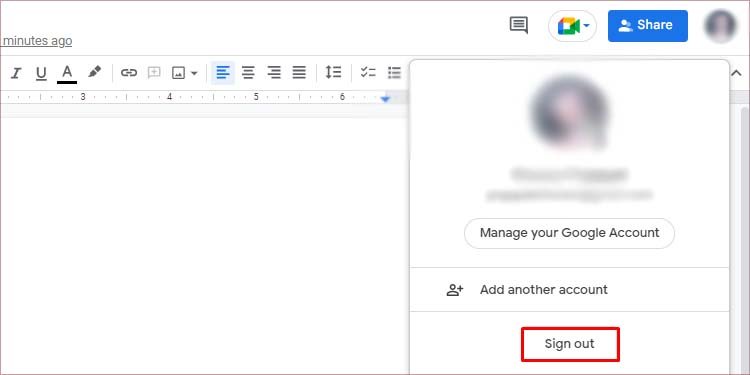
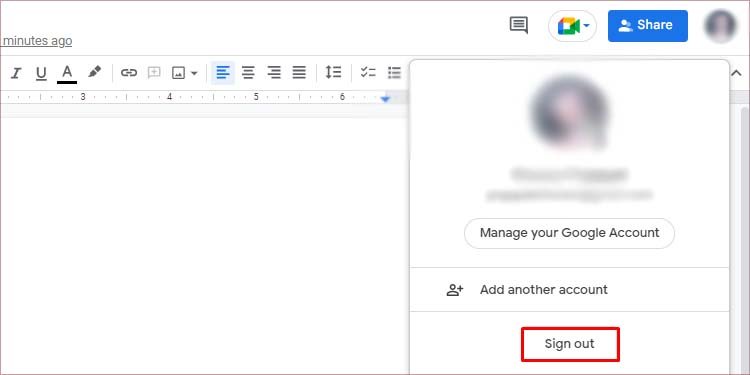 Chuyển đến tab bạn đã dán liên kết tài liệu trước đó và nhấn Enter .
Chuyển đến tab bạn đã dán liên kết tài liệu trước đó và nhấn Enter .
Sử dụng Tab ẩn danh
Nếu bạn không muốn gặp rắc rối khi đăng xuất khỏi tài khoản Gmail của mình và phải đăng nhập lại, bạn có thể thử chế độ ẩn danh/duyệt web riêng tư. Chế độ ẩn danh tạo một phiên hoàn toàn mới cho người dùng, không lưu dữ liệu nào về phiên đó.
Bạn có thể sử dụng chế độ ẩn danh để ẩn danh trong Google Tài liệu. Đây là cách bạn thực hiện:
Mở Tài liệu, mở trình đơn của trình duyệt và nhấp vào Cửa sổ riêng tư mới . Bạn cũng có thể nhấn Ctrl + Shift + N để mở tab ẩn danh.
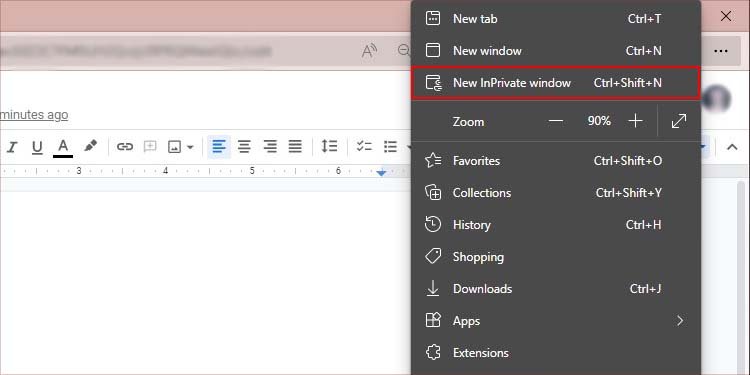
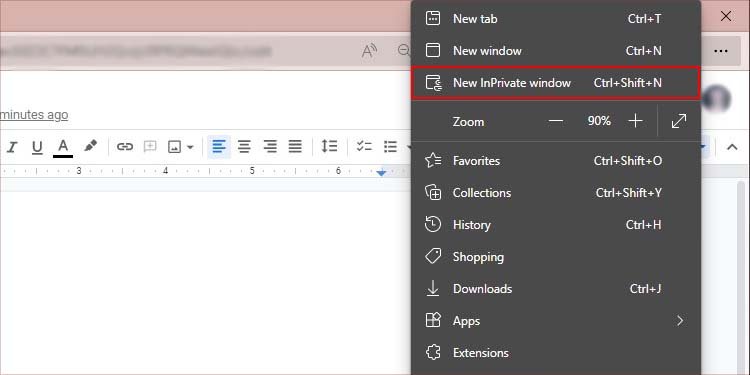 Sao chép và dán liên kết tài liệu vào chế độ ẩn danh tab và nhấn enter.
Sao chép và dán liên kết tài liệu vào chế độ ẩn danh tab và nhấn enter.
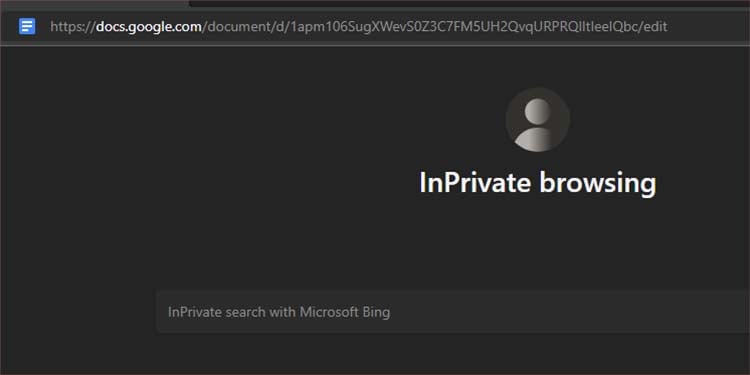
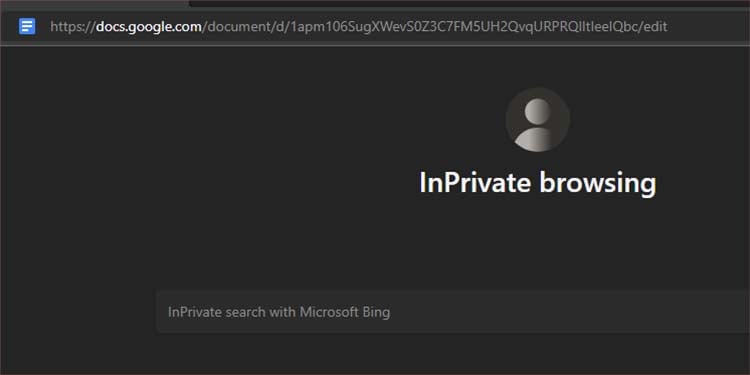
Cách để Tắt Chế độ Ẩn danh trong Google Tài liệu?
Bạn cũng có thể muốn tắt chế độ ẩn danh để có thể kiểm tra lịch sử chỉnh sửa. Nếu bạn chỉ cấp quyền truy cập cho những người dùng cụ thể, bạn có thể biết ai đang xem tài liệu. Việc tắt chế độ này khá giống với quá trình bật nó.
Dưới đây là các bước để thực hiện:
Mở tài liệu, nhấp vào Chia sẻ ở góc trên cùng bên phải.
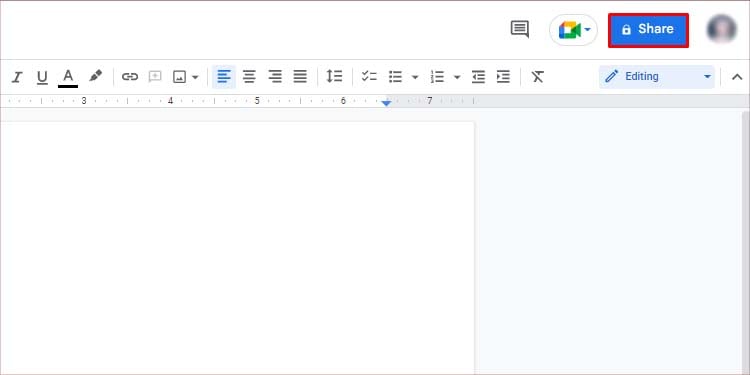
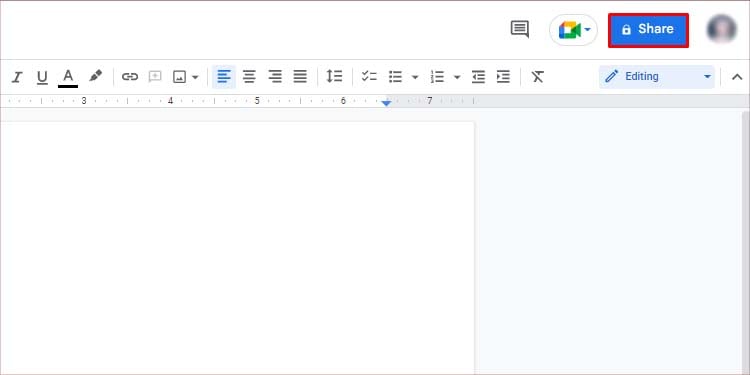 Nhấp vào trình đơn thả xuống trong Quyền truy cập chung và chọn Bị hạn chế . Điều này sẽ giúp chỉ những tài khoản bạn đã cấp quyền truy cập mới có thể xem tài liệu. Những người dùng khác sẽ phải yêu cầu quyền truy cập tài liệu.
Nhấp vào trình đơn thả xuống trong Quyền truy cập chung và chọn Bị hạn chế . Điều này sẽ giúp chỉ những tài khoản bạn đã cấp quyền truy cập mới có thể xem tài liệu. Những người dùng khác sẽ phải yêu cầu quyền truy cập tài liệu.